Tips til at gøre det lettere at logge på Windows 8.1
Ligesom med Windows 8 har Microsoft bragt nogle nye måder til at logge ind på det nye operativsystem. Hvis du leder efter en lettere måde at få Windows 8.1 til at logge dig på, er her et par tip.
Indstil Windows 8.1 til automatisk at logge ind.
Den nemmeste måde er at indstille Windows til automatisk at logge på. Tryk på Ctrl + R på dit tastatur for at få vist dialogboksen Kør og type: kontrollere brugerpassord2 og tryk på Enter.
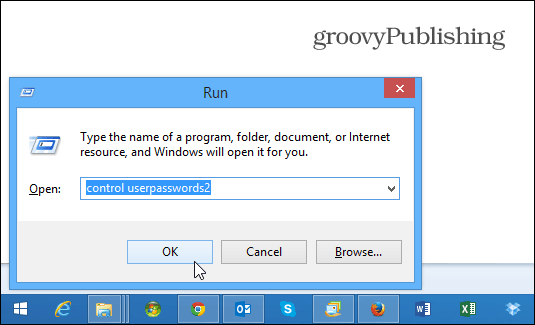
Herefter vises skærmbilledet Brugerkonti. Fjern markeringen i afkrydsningsfeltet: Brugere skal indtaste et brugernavn eller adgangskode for at bruge denne computer og klik på OK.
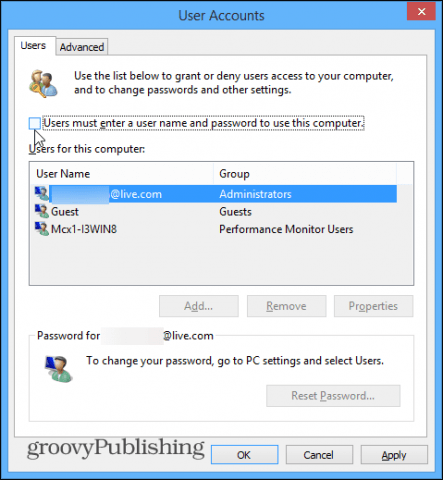
Derefter skal du indtaste den brugers adgangskodeto gange for at bekræfte, at du ikke ønsker, at de skal indtaste en adgangskode. Du skal også gøre det for hver bruger på dit system, du ikke ønsker at bruge en adgangskode ... men chancerne er, at dette er din pc uden andre brugere.
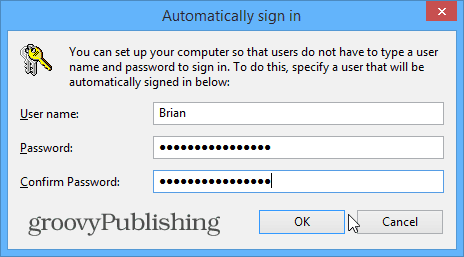
Brug en PIN-kode til at logge på
Vi kiggede på at bruge en pinkode til at logge på tidligere,da den første version af Windows 8 kom ud, og funktionen stadig er der - bare i et andet afsnit af 8.1. Først skal du trække Charms-bjælken op og slå og slå Indstillinger> Skift pc-indstillinger.
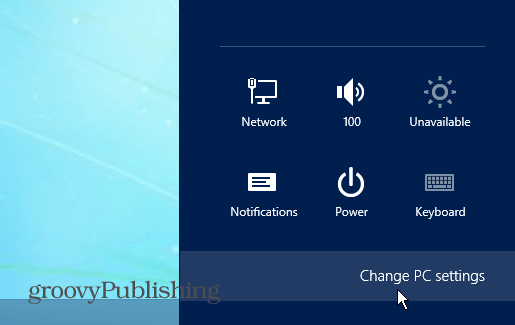
På det næste skærmbillede skal du vælge Konti.
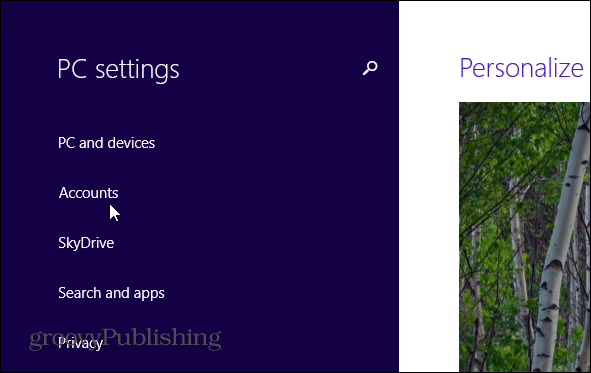
Vælg derefter tilmeldingsindstillinger under Konti og vælg PIN-kode i højre side af skærmen.
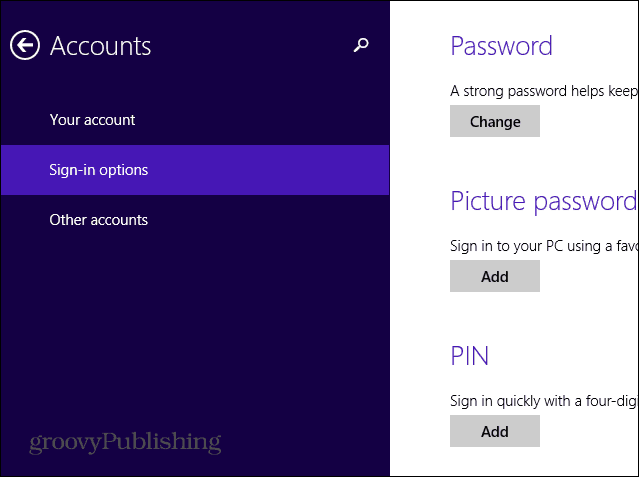
Indtast din nuværende adgangskode til Microsoft-kontoen, derefter din pinkode to gange, og du er klar.
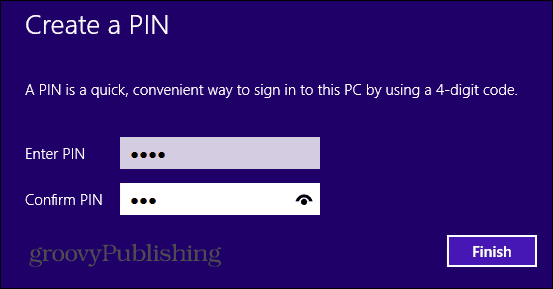
Deaktiver adgangskode fra sleep
Et andet cool trick til hurtigere at logge på er at deaktivere den krævede adgangskode, når du vekker Windows 8.1 fra dvale. Klik Windows Key + W på tastaturet for at få vist Windows-indstillingssøgning og type: Strømindstillinger.
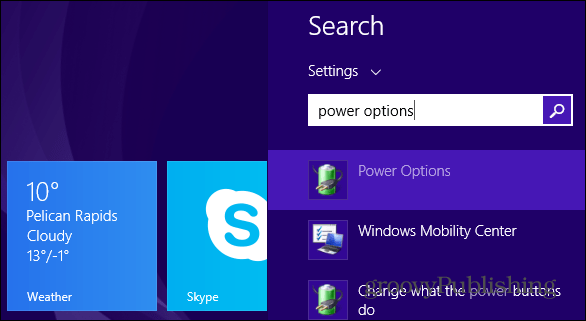
Strømindstillinger vises på skrivebordet, vælg Definer, hvad strømknapper gør, og kontroller Kræver ikke adgangskode.

Et tip til Windows 8.1 Pro
En ting til, du kan prøve, hvis du har et Windows 8.1 Pro-system, skal du gå ind på gpedit.msc og deaktiver låseskærmen. Du skal navigere til:
Computerkonfiguration> Administrative skabeloner> Kontrolpanel> Tilpasning. Derefter skal du dobbeltklikke på Vis ikke låseskærmen under Indstilling til højre.











Efterlad en kommentar